Unity to powłoka graficzna dla środowiska graficznego Gnome opracowana przez Canonical Ltd. dla opartej na Debianie dystrybucji Linuksa Ubuntu. Unity zadebiutował na netbookowej wersji Ubuntu 10.10, ale nadal jest domyślnym wyborem w Ubuntu 16.
Ten przewodnik pokaże, jak zmienić tapetę ekranu blokady.
Metoda 1: Zmień tapetę
- otwarty Ustawienia systemowe klikając koło zębate w prawym górnym rogu ekranu, a następnie klikając Ustawienia systemowe .

- Kliknij Wygląd aplet, aby otworzyć ustawienia tła. Wybierz tło, aby zmienić tapetę pulpitu i tapetę ekranu blokady.

Metoda 2: Zmodyfikuj konfigurację UNITY
- Kliknij ikonę Ubuntu u góry Docku po lewej stronie ekranu i wpisz Terminal w polu wyszukiwania. Kliknij ikonę terminala, aby go otworzyć.
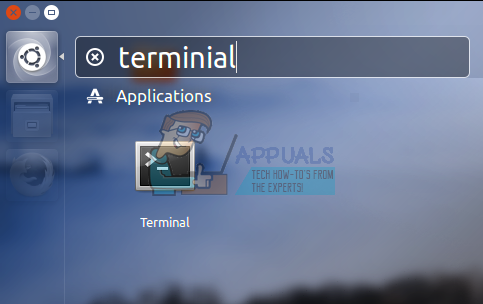
- W oknie terminala wpisz:
sudo nano /usr/share/glib-2.0/schemas/10_unity_greeter_background.gschema.override - Wprowadź swoje hasło sudo. Po otwarciu edytora dodaj następujące wiersze po ostatnim tekście w pliku.
[com.canonical.unity-greeter]
draw-user-backgrounds = false
background = „/ home / user_name / Pictures / picture_name.png”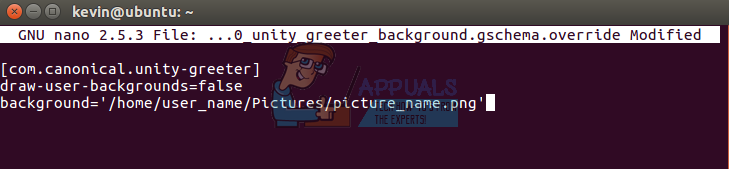
- Zastąp /home/user_name/Pictures/picture_name.png pełną ścieżką do pliku obrazu, którego chcesz użyć jako ekranu blokady. Naciśnij CTRL + X i naciśnij Y, aby zapisać i wyjść. Następnie uruchom ponownie i przetestuj.

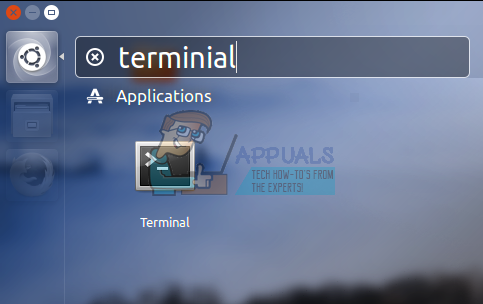
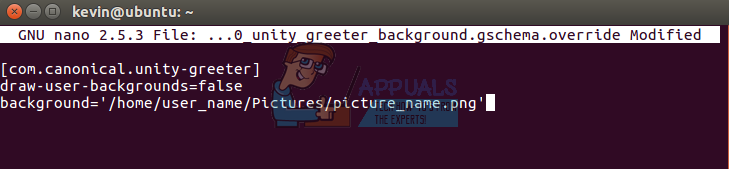






![[Poprawka] Kod błędu Xbox One 0X80070BFA](https://jf-balio.pt/img/how-tos/14/xbox-one-error-code-0x80070bfa.png)
















